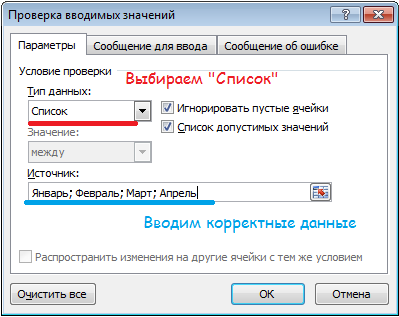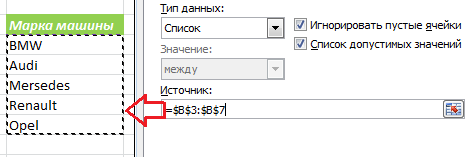Чтобы предотвратить неожиданных неприятностей во время анализа или каких-либо операций с данными, необходимо своевременно производить проверку вводимых данных. К счастью, Excel имеет необходимые инструменты для такой работы. Выпадающие списки позволяют выбрать правильные данные для ввода в ячейку. В статье описано краткое практическое руководство по работе инструмента валидации данных в Excel.
1. Выделите ячейку, в которой вы хотите произвести проверку данных, выберите Данные -> Работа с данными –> Проверка данных
2. Выбираем критерии проверки
В поле «Тип данных» диалогового окна выбираем «Список». Вы можете также заметить, что проверку можно проводить на основе других условий, таких как длина текста, тип данных, формул и т.д.
В поле «Источник» вводим валидные значения, разделенные точкой с запятой. Например, если вы хотите разрешить ввод только первых шести месяцев, в поле набираем Январь; Февраль; Март; Апрель; Май; Июнь
3. Как выглядит проверка в действии
Когда вы нажмете ОК, ваша ячейка будет иметь такой вид:
4. Получение контрольного списка с другого диапазона ячеек
Вместо того, чтобы вводить контрольный список в поле «Источник» вручную, можно указать источник, находящийся на листе. Пример показан ниже: